工作中维护 PDF 文件经常会对文档中特定的文本或数字信息进行实时的批量更新,但 PDF 的版面固定特性直接进行修改会有非常多的限制。当需要替换的关键字词有着多种不同变体时,例如产品编号、日期时间或是人物姓名等,传统的查找替换很难做到全面的覆盖,但借助模糊匹配的方法可以自动识别这些内容并且快速完成批量替换,有效的保持文档内容的统一。
这篇文章向大家详细说明怎么去利用公式模糊匹配 PDF 中的文本和数字进行批量的更新替换,提高大家完成复杂文档的工作效率,和我一起操作试试吧!
什么情况要批量模糊替换 PDF 文件中关键字词?
保护敏感信息
企业分享 PDF 版的财务报告时,可能包含多处金额信息、客户名称等,为了避免泄露商业内容,我们可以将这些关键字模糊替换隐藏起来。
隐藏隐私要求
处理有着个人数据的 PDF 文件时,可能会需要批量模糊替换姓名、身份号码或电话号码等内容,比如一份客户名单中出现大量的人名以及联系方式,为了保护这些隐私,我们可以将所有姓名替换成 Name,号码替换成 Phone Number。
清理过旧内容
公司 PDF 旧文件可能要批量替换已经过时的关键字词,为了快速更新到最新的版本,我们可以直接进行模糊替换。假如文件中存在着错误内容或拼写错误,也能够通过批量替换直接进行修改。
批量模糊替换 PDF 中文本的效果预览
处理前:

处理后:
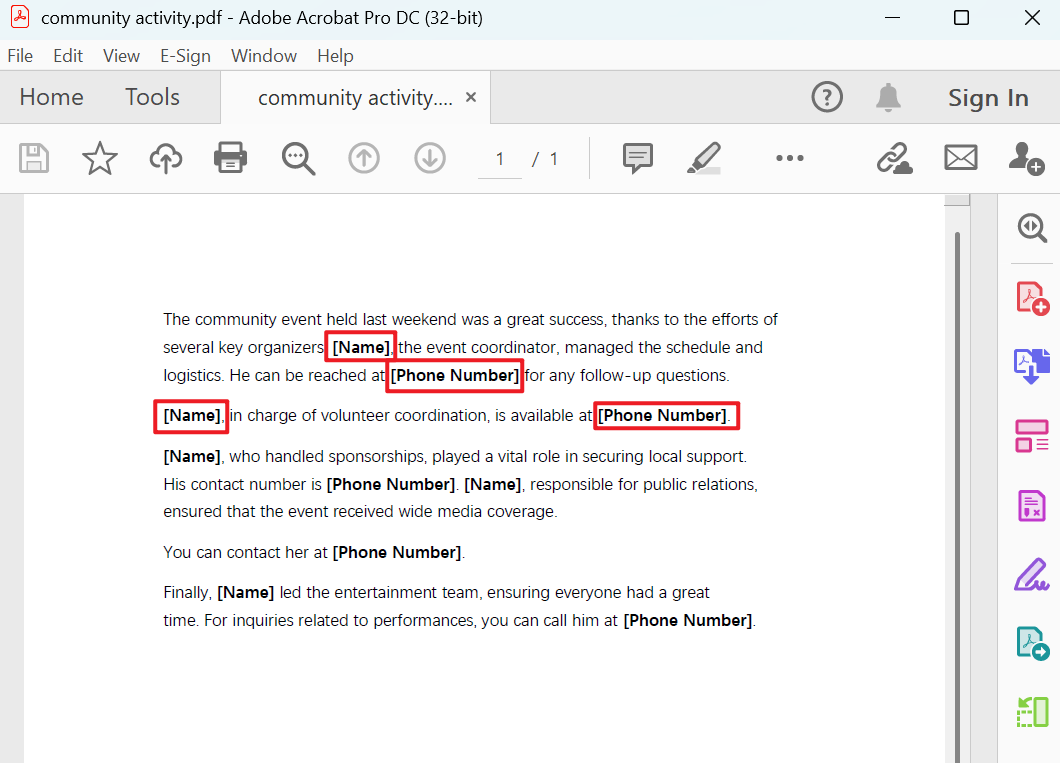
使用模糊匹配批量替换 PDF 中姓名和数字的操作步骤
1、打开【核烁文档批量处理工具】,选择【PDF 工具】-【查找并替换 PDF 中的关键字】。
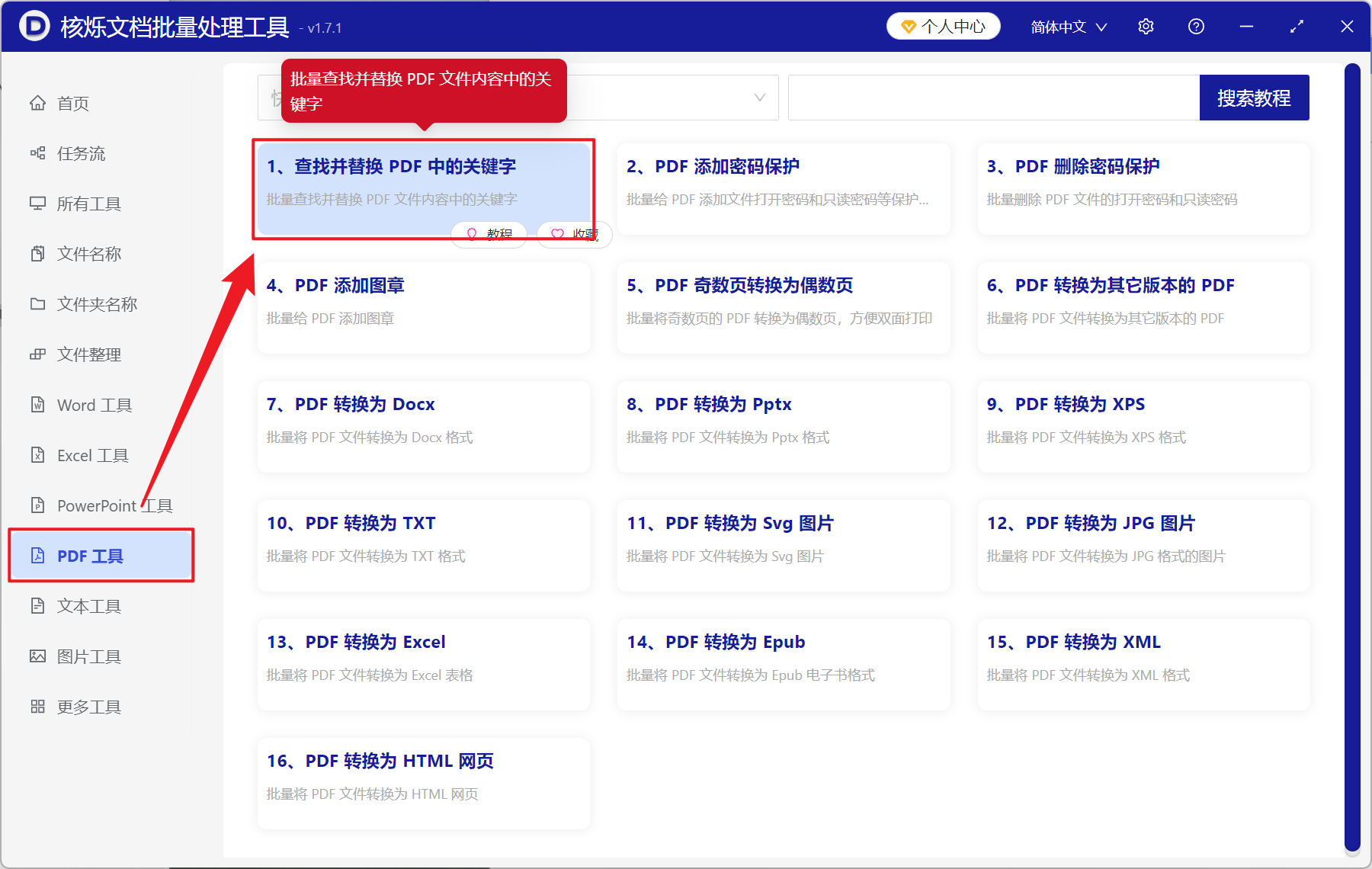
2、在【添加文件】或【从文件夹中导入文件】中选择一个方式进行添加,也可以直接将文件拖入下方导入,确认文件没有问题后,点击下一步。

3、进入选项设置界面,选择【使用公式模糊查找文本】,下方查找的关键字列表输入正则表达式公式,在替换后的关键字列表输入需要替换的内容,最后再次点击下一步。接着点击浏览,选择好新文件的保存位置。
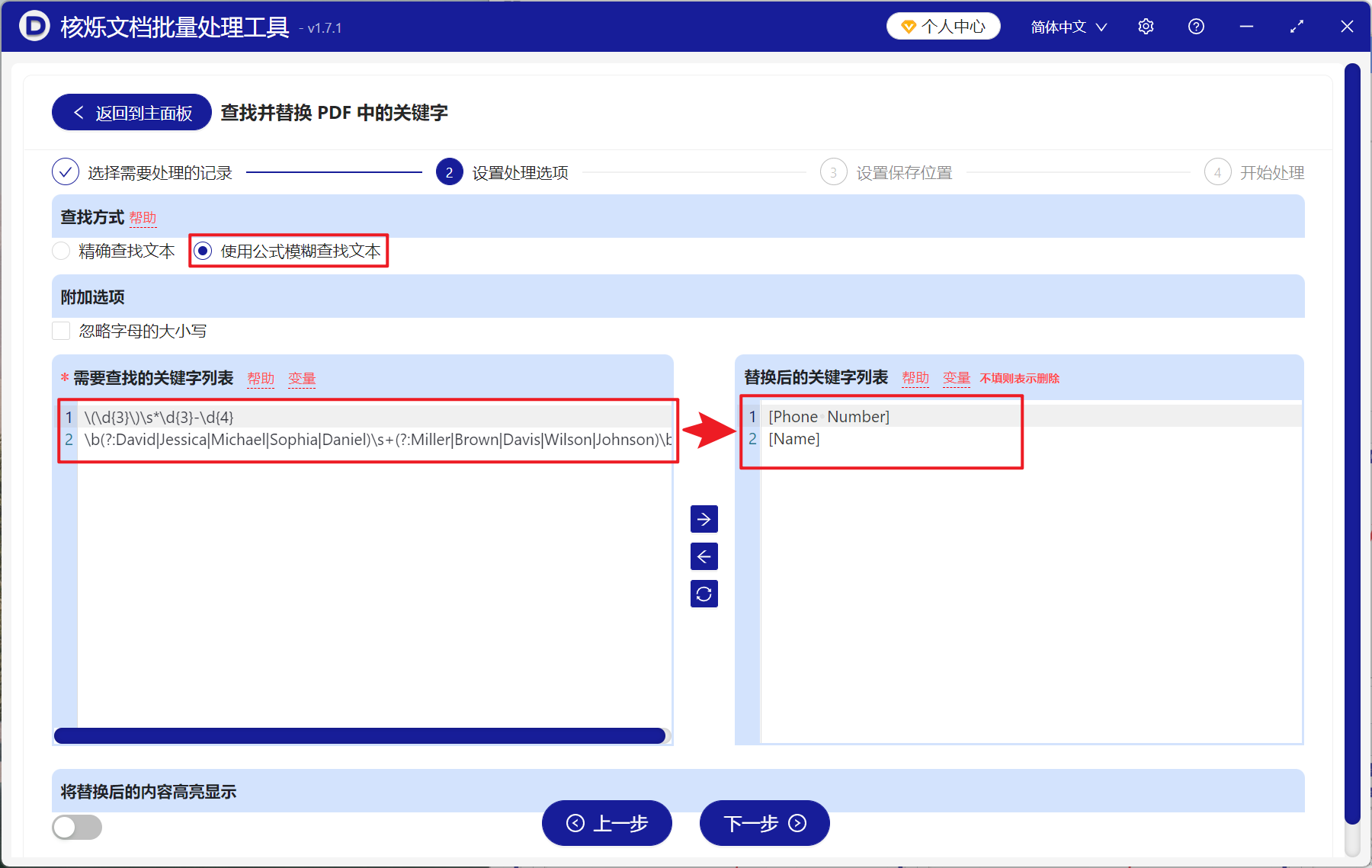
4、等待处理结束之后,点击红色路径即可打开文件夹查看内容替换成功的 PDF 文件了。
